Parte 1: Cómo Pasar Contactos HTC a Samsung Galaxy
A: Cuenta de Google
Sugerencias: Asegúrese de que la opción de tráfico/wifi es activado en ambos dispositivos Android
1. Vaya a configurar la cuenta de Google en su HTC One: Ajustes> Cuentas y sincronización> Más> Añadir cuenta> Google> Existente> Ingresa el nombre de usuario y la contraseña> Siguiente, asegúrese de que la opción de” Sincronizar Contacto “está marcada en la lista de Servicio Google.
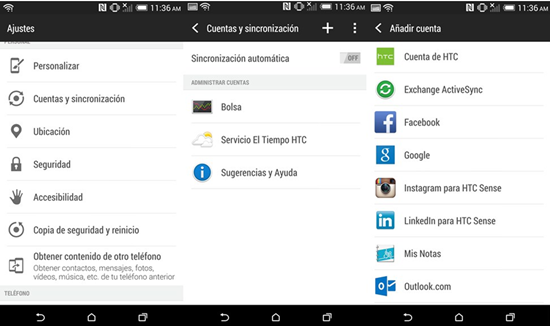
2. Siga los mismos pasos indicados para configurar la cuenta de Google en su dispositivo Samsung. Cuando todo esto se hecho, vuelva a la pantalla de inicio en tu móvil Samsung, pulse en la aplicación de contacto y todos los contactos que desea ya están allí.
B: Smart Switch
1. Instale Smart Switch entre HTC One y Samsung Galaxy.
2. Abra la aplicación en HTC One y pulse “Exportar a dispositivo Galaxy”, luego “Android a Galaxy”; En el otro lado, por favor, mantenga la aplicación abierta en el dispositivo de Samsung.
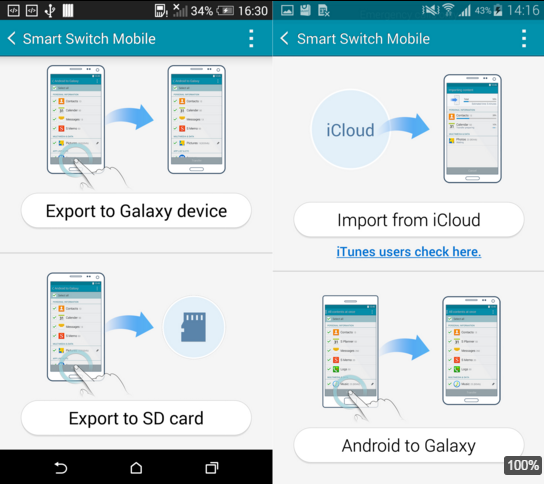
3. Elija los contactos de la lista de transferencias en su HTC One y pulse el botón “Transferir”. En este momento, habrá un mensaje de voz desde el HTC One, luego los dos dispositivo debe empezar a hablar. Así que por favor mantenga los dos dispositivo cerca entre sí de manera que el micrófono del Samsung capturará los mensajes de voz desde HTC One.
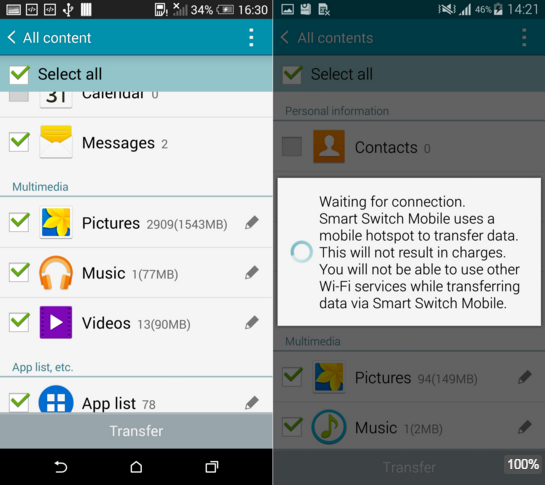
4. Después de que los dos dispositivos están emparejados, comienzan a transferir contactos HTC a Samsung.
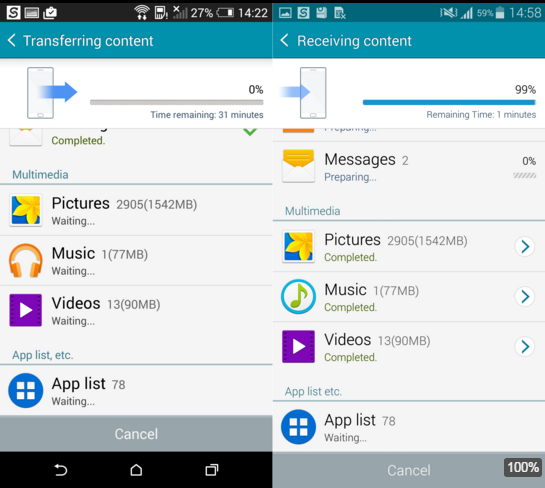
Parte2: Cómo Pasar Contactos Samsung a HTC One
A: Bluetooth/Wifi Direct
1. Active la opción/Wifi Bluetooth en ambos Samsung y HTC, y luego tenerlos emparejado.
2. Vaya a la galaxy(S6) de dispositivos: Contactos> Más> Compartir> Seleccionar todo> Compartir> Bluetooth/Wi-Fi Direct.
B: HTC Sync Manager
1. Instale HTC Sync Manager en Samsung Galaxy y HTC One.
2. Vaya a HTC One: Ajustes> Obtener el contenido desde el otro teléfono> Otro teléfono Android> Transferir rápida.
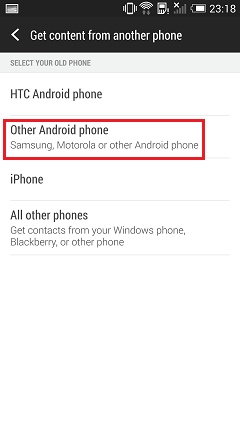
3. Vaya al teléfono de Samsung Galaxy y ejecute HTC Sync Manager, haga clic en “Aceptar” para aceptar los términos y condiciones, haga clic en “Siguiente”.
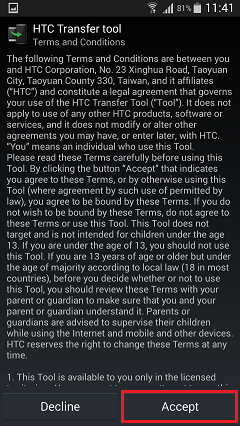
4. Cuando los dos dispositivo han detectado el uno al otro, habrá un código PIN en ambas pantallas de los dispositivos. Pulse “Confirmar” en el dispositivo de Samsung para la conexión.
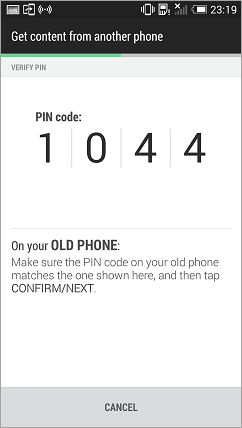
5. Marque Contactos de la lista de sincronización y toque “Transferir”; Cuando se ha completado el proceso de sincronización, por favor pulse en “Hecho” en ambos dispositivos.
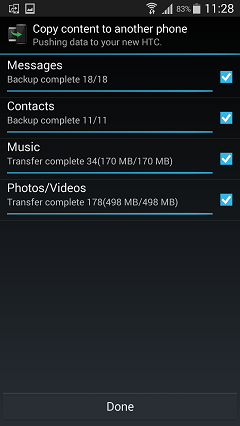
Parte 3: Un-Clic para Transferir Contactos entre HTC y Samsung
En esta parte, vamos a presentarles una otra herramienta útil para transferir los contactos entre HTC y Samsung. Es Jihosoft Transferencia de Datos Teléfono. Supongo que esta herramienta será la herramienta más sencilla de usar, que requiere menos pasos para hacerlo.
El programa es compatible con casi todos los dispositivos desde Android 2.1 a Android 7 (Nougat), como el Samsung Galaxy, HTC One, Sony Xperia, LG, Google Nexus, Motorola, Huawei, One Plus, Xiaomi, y más.
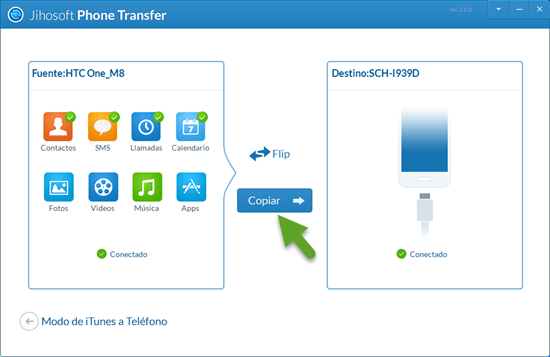
Por lo tanto, no hay duda de que el programa le ayudará a transferir los contactos desde Samsung Galaxy S8 (Plus)/ S7 (Edge)/ S6 (Edge)/ S5 a HTC U11/ U Ultra/ Bolt, HTC One A9/ M9/ M8, etc. Sólo tiene que instalar el software en el ordenador, conecte dos dispositivos al ordenador y elegir contactos para transferir. Para conocer más detalles acerca de cómo utilizar este programa, usted puede consultar la guía del usuario.
Mientras tanto, la velocidad de transferencia es muy rápida a pesar de que tenga muchos contactos para transferir. Como ustedes saben, se tardará más tiempo si ha elegido las herramientas anteriormente. Por lo tanto, no hay ninguna duda que esta herramienta es el más útil para usted.


